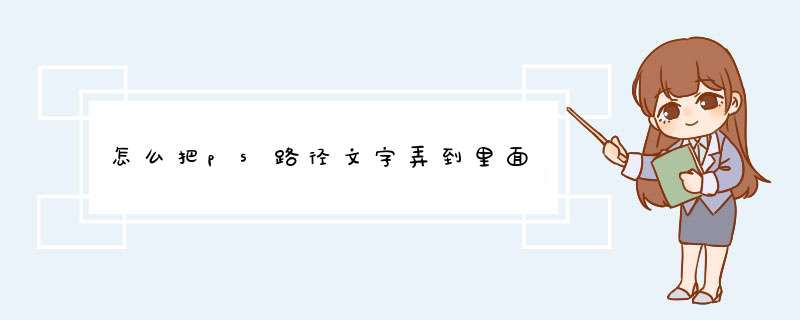
2、点击左侧位置的工具栏中的图形工具选项,选择其中的“椭圆工具”。
3、在画图形之前需要按住键盘上的shift键不动,再在画布上拖动鼠标画出一个正圆形。
4、此时点击左侧工具栏中的“T”(文本工具)选项。
5、将鼠标光标点击到之前画出的圆形路径内圈位置,再输入需要的文字内容即可。
工具/原料
pscs6
方法/步骤
新建500*500px的文件,使用“自定义形状工具”,选择需要的图形,在画布上画出图案,如图
然后选择“文字工具”,当光标停留在图形的路径上时,输入需要的文字,字号字体,自定义
然后按着ctrl键点击自定义形状图层,点击出现的各节点,调整自己需要的合适的形状即可
更换到路径面板,接着执行"编辑-变换路径-水平旋转",在这选择自己需要的方式变换
或是打开路径面板,选择文字路径,然后选择路径选择工具,把指针放在路径上,这是指针变成了文字选择指针,然后随意拖拽,文字会跟着变化位置,如图
如此就做成了路径文字
1、打开PS程序,单击文件---新建,新建一个宽600像素,高400像素的画布。
2、单击钢笔工具,选择自由钢笔工具,选择路径。
3、在画布上任意画一条随心所欲的曲线。等一下,就要在曲线上写字了。
4、单击文本工具,在曲线上单击一下,就会出现文本框。文本框也是弯曲的,沿着曲线的走向延伸。
5、把字体设为华文行楷,字号设置为36点,颜色红色,在文本框里输入:在那遥远的地方。将光标移到“在”前面,敲空格键,让文字居中。
6、单击背景,就隐藏了路径。
7、最后的结果如下图所示。
欢迎分享,转载请注明来源:内存溢出

 微信扫一扫
微信扫一扫
 支付宝扫一扫
支付宝扫一扫
评论列表(0条)